[100 % vyriešené] Ako opraviť hlásenie „Chyba pri tlači“ v systéme Windows 10?
![[100 % vyriešené] Ako opraviť hlásenie „Chyba pri tlači“ v systéme Windows 10? [100 % vyriešené] Ako opraviť hlásenie „Chyba pri tlači“ v systéme Windows 10?](https://img2.luckytemplates.com/resources1/images2/image-9322-0408150406327.png)
V systéme Windows 10 sa zobrazuje správa o chybe tlače, potom postupujte podľa opráv uvedených v článku a uveďte tlačiareň do správnej cesty...
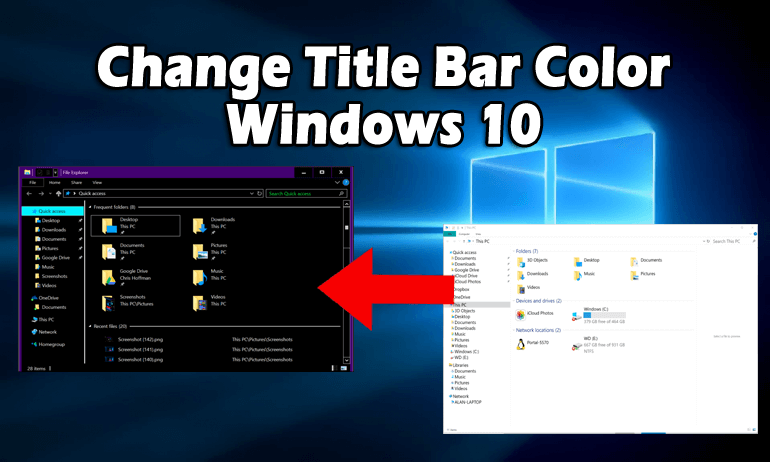
V novom Windowse 10 Microsoft zmenil veľa vecí. Ak používate novú verziu, môžete vidieť, že používa biele titulky vo všetkých programových Windows.
Toto je veľká zmena oproti Windowsu 8, 8.1, ktorá používateľom umožňuje vybrať si akúkoľvek farbu podľa svojich požiadaviek. Pre niektorých používateľov je to trochu neočakávané, pretože očakávajú, že bude zodpovedať farbe akcentu.
V systéme Windows 10 sú funkcie farbenia vypnuté, takže bez ohľadu na to, či je váš systém Windows aktívny alebo nie, sa vždy zobrazujú v bielej farbe. Pre mnohých používateľov vyzerá biely nadpis nepríjemne a je pre nich ťažké nájsť aktívny alebo neaktívny systém Windows.
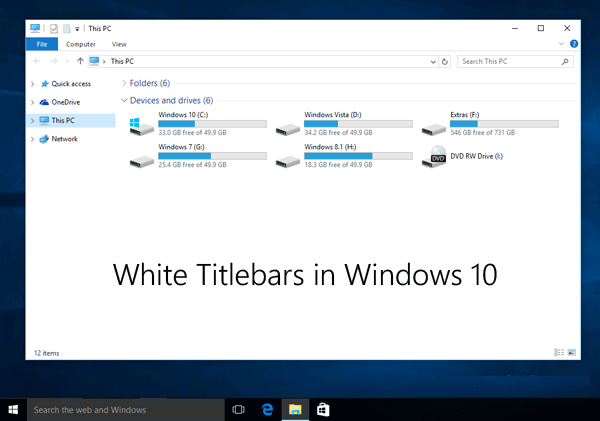
V predchádzajúcej verzii systému Windows, ako je Windows 8 , 8.1, mali používatelia možnosť vybrať si farebné záhlavia na základe ich tapety, takže je pre nich ľahké vedieť, kde je aktívny alebo neaktívny systém Windows.
Existuje spôsob, ako získať späť zvýraznené záhlavia alebo odstrániť záhlavie Windows 10 a tu vám poskytneme niekoľko jednoduchých trikov, ktoré povolia farebné záhlavia v systéme Windows 10.
Môžete tiež zmeniť farbu záhlavia na základe vašej aktuálnej tapety. Pomocou týchto trikov môžete tiež získať späť štýl ohraničenia okna Windows 8, 8.1 v systéme Windows 10.
Tieto triky ovplyvňujú iba vaše tradičné aplikácie Desktop, nie univerzálne aplikácie. Univerzálne aplikácie budú vždy používať bielu farbu, takže vývojár určí farbu záhlavia rôznych okien.
Téma „ Aero Lite“ je schopná povoliť farebné záhlavie v systéme Windows 10. Táto téma sa používa aj v operačnom systéme Windows 8. Je to jednoduchá a ľahká téma vytvorená pre váš systém, ktorá neobsahovala konzistentnú podporu hardvéru pre efekt Aero glass.
Ak chcete získať späť farebné záhlavia vo vašom programe Windows, musíte povoliť tému „ Aero Lite “. Najprv musíte aktivovať a použiť tému „Aero Lite“ v systéme Windows 10 pomocou danej metódy.
Ako povoliť tému Aero Lite v systéme Windows 10?
Windows 8 zaviedol tému „Aero Lite“, ktorá nahradila „ Základnú tému systému Windows, ktorá je tiež prítomná v systémoch Windows Vista a Windows 7. Sklo Aero a ďalšie efekty nie sú súčasťou témy Aero Lite.
Táto téma je vytvorená pre najlacnejšie počítače, ktoré nemajú hardvérovú kompatibilitu na podporu hlavnej témy pre Windows.
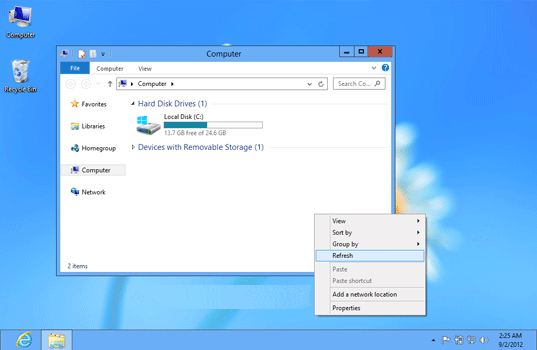
Ak chcete povoliť tému Aero Windows 10, postupujte podľa danej metódy. Postup je nasledovný:
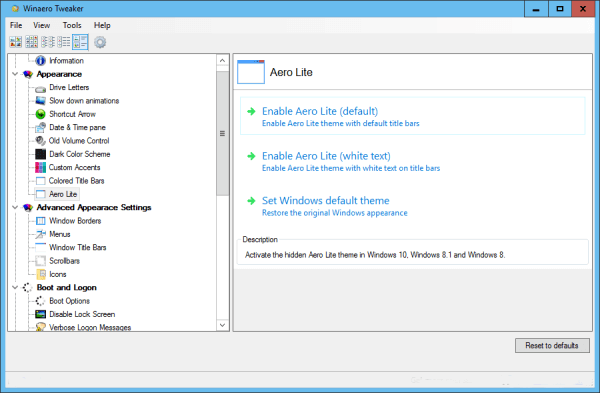
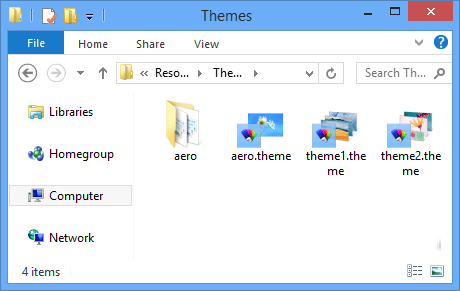
V priečinku Themes môžete vidieť súbory aerolite.msstyles v priečinku „aero“, čo znamená, že téma Aero Lite je stále prítomná.
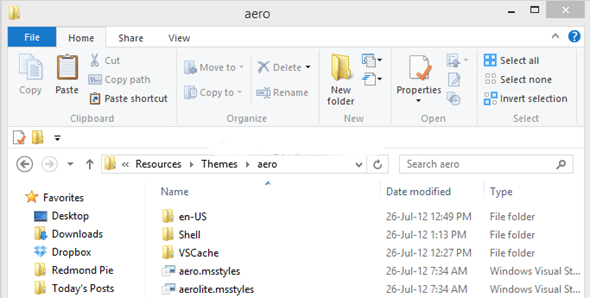
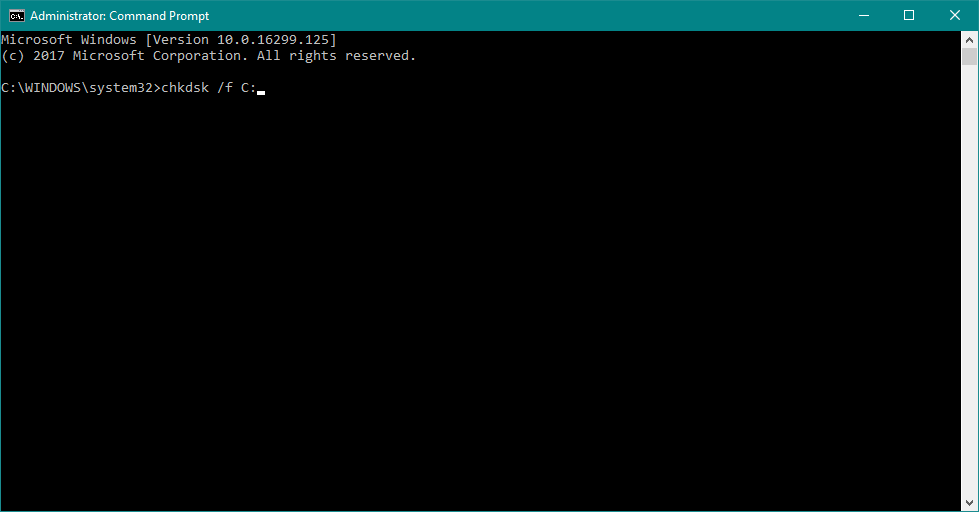
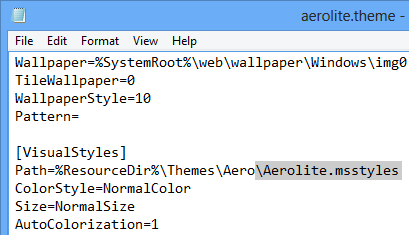
Farebné záhlavia v systéme Windows 10 získate po použití témy „ Aero Lite “.
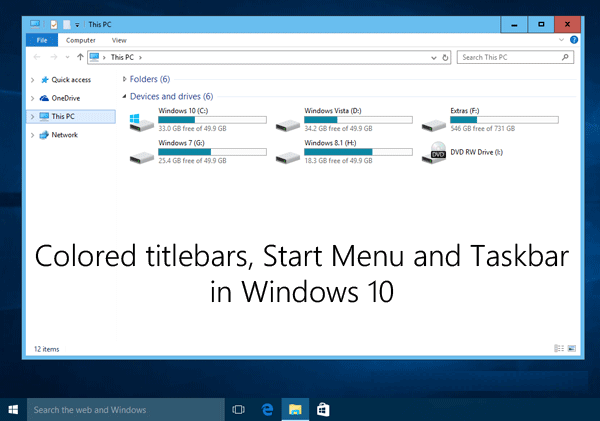
POZNÁMKA: Ak používate vyššie uvedený spôsob na aktiváciu témy „Aero Lite“ v systéme Windows 10, záhlavia nezmenia svoju farbu na základe tapety a vždy sa zobrazia modrou farbou, pretože v systéme Windows 10 je hodnota Auto-colorization je nastavená na predvolenú tému Aero.
Pomocou nasledujúcich krokov môžete povoliť funkciu zafarbenia pre záhlavie, ponuku Štart a panel úloh :
1: V ponuke Štart otvorte aplikáciu Nastavenia a prejdite do časti Prispôsobenie -> Farby . Môžete ho tiež otvoriť kliknutím pravým tlačidlom myši na pracovnú plochu a výberom možnosti Prispôsobiť
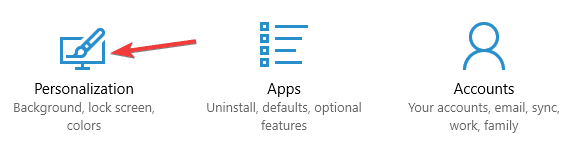
2: Teraz povoľte dané možnosti:
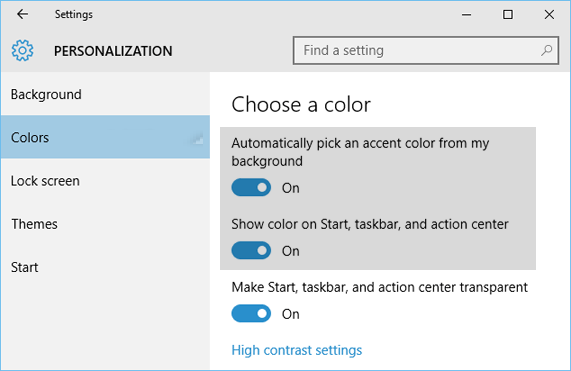
Po vykonaní vyššie uvedených krokov získate farebnú ponuku Štart spolu s názvami programov a okrajom v systéme Windows 10.
Dúfam, že teraz môžete ľahko odstrániť záhlavie Windows 10.
Zabezpečte, aby váš počítač/notebook so systémom Windows bol bez chýb
V systéme Windows sa vyskytuje veľa problémov a chýb, ktoré nie je možné vždy vyriešiť manuálnymi riešeniami. V takom prípade, aby bol váš počítač/notebook so systémom Windows bezchybný, skúste systém naskenovať pomocou nástroja na opravu počítača .
Tento pokročilý nástroj na opravu raz prehľadá váš počítač, zistí všetky chyby, ako sú DLL, register, BSOD, hra, chyba aktualizácie a ďalšie, a automaticky ich vyrieši.
Tiež opravuje poškodené, poškodené alebo neprístupné systémové súbory niekoľkými kliknutiami a tiež zvyšuje celkový výkon vášho počítača.
Získajte nástroj na opravu počítača, aby váš počítač so systémom Windows nemal chyby
Záver
Biely nadpis v systéme Windows vyzerá naozaj nudne, takže je lepšie zmeniť farbu.
V tomto článku som spomenul, ako odstrániť záhlavie Windows 10 a povoliť aero Windows 10, ktoré zmenia vzhľad Windowsu.
Vykonajte kroky jeden po druhom, aby ste zmenili farbu záhlavia a nechali váš Windows zafarbiť sa.
Očakáva sa, že sa vám tento článok páčil a pomohol vám pri odstránení bieleho záhlavia a povolení aero windows 10 a vyriešil váš dotaz týkajúci sa tejto témy.
V systéme Windows 10 sa zobrazuje správa o chybe tlače, potom postupujte podľa opráv uvedených v článku a uveďte tlačiareň do správnej cesty...
Schůzky můžete snadno znovu navštívit, pokud je zaznamenáte. Zde je návod, jak zachytit a přehrát záznam Microsoft Teams pro vaši příští schůzku.
Keď otvoríte súbor alebo kliknete na odkaz, vaše zariadenie so systémom Android vyberie predvolenú aplikáciu na jeho otvorenie. Pomocou tohto sprievodcu môžete obnoviť svoje predvolené aplikácie v systéme Android.
OPRAVENO: Chyba certifikátu Entitlement.diagnostics.office.com
Chcete-li zjistit nejlepší herní weby, které školy neblokují, přečtěte si článek a vyberte si nejlepší web s neblokovanými hrami pro školy, vysoké školy a práce
Ak čelíte problému s chybovým stavom tlačiarne na počítači so systémom Windows 10 a neviete, ako s ním zaobchádzať, opravte ho podľa týchto riešení.
Ak vás zaujíma, ako zálohovať Chromebook, máme pre vás riešenie. Viac o tom, čo sa zálohuje automaticky a čo nie, nájdete tu
Chcete opraviť aplikáciu Xbox, ktorá sa neotvorí v systéme Windows 10, potom postupujte podľa opráv, ako je povoliť aplikáciu Xbox zo služieb, resetovať aplikáciu Xbox, obnoviť balík aplikácií pre Xbox a ďalšie.
Pokud máte klávesnici a myš Logitech, uvidíte, že tento proces běží. Není to malware, ale není to nezbytný spustitelný soubor pro operační systém Windows.
Přečtěte si článek a zjistěte, jak opravit chybu Java Update 1603 ve Windows 10, vyzkoušejte opravy uvedené jednu po druhé a snadno opravte chybu 1603…




![OPRAVENÉ: Tlačiareň v chybovom stave [HP, Canon, Epson, Zebra & Brother] OPRAVENÉ: Tlačiareň v chybovom stave [HP, Canon, Epson, Zebra & Brother]](https://img2.luckytemplates.com/resources1/images2/image-1874-0408150757336.png)

![Ako opraviť aplikáciu Xbox, ktorá sa neotvorí v systéme Windows 10 [RÝCHLE GUIDE] Ako opraviť aplikáciu Xbox, ktorá sa neotvorí v systéme Windows 10 [RÝCHLE GUIDE]](https://img2.luckytemplates.com/resources1/images2/image-7896-0408150400865.png)

